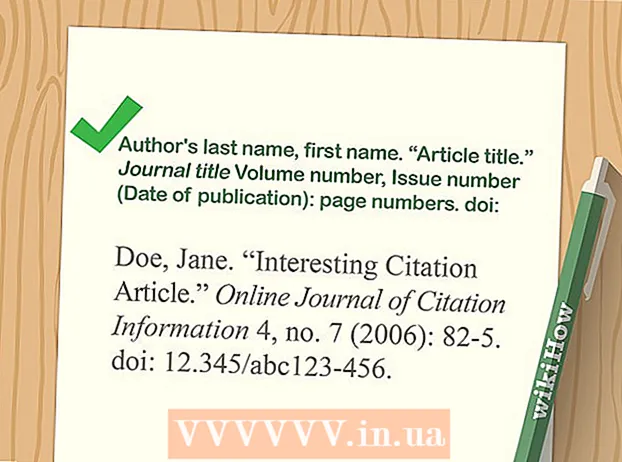Аўтар:
Tamara Smith
Дата Стварэння:
24 Студзень 2021
Дата Абнаўлення:
1 Ліпень 2024

Задаволены
- Крок
- Спосаб 1 з 4: Выкарыстанне кабеля USB
- Спосаб 2 з 4: Выкарыстанне знешняга бесправаднога адаптара для Xbox
- Спосаб 3 з 4: Выкарыстанне ўнутранага бесправаднога адаптара для Xbox
- Спосаб 4 з 4: Выкарыстанне Bluetooth
Гэты wikiHow вучыць, як падключыць кантролер Xbox One да ПК з Windows. Ёсць некалькі спосабаў падключэння кантролера Xbox One да ПК. Вы можаце падключыць свой кантролер Xbox One з дапамогай кабеля USB, праз Bluetooth альбо з бесправадным адаптарам Xbox для Windows.
Крок
Спосаб 1 з 4: Выкарыстанне кабеля USB
 Падключыце зарадны кабель да кантролера Xbox One. Выкарыстоўвайце зарадны кабель, які ідзе ў камплекце з кантролерам Xbox, і падключыце яго да зараднага порта на кантролеры.
Падключыце зарадны кабель да кантролера Xbox One. Выкарыстоўвайце зарадны кабель, які ідзе ў камплекце з кантролерам Xbox, і падключыце яго да зараднага порта на кантролеры.  Падключыце зарадны кабель да ПК. Падключыце іншы штэкер зараднага кабеля да порта USB на вашым кампутары. Вы можаце падключыць да ПК да васьмі кантролераў з дапамогай USB-кабеляў для зарадкі.
Падключыце зарадны кабель да ПК. Падключыце іншы штэкер зараднага кабеля да порта USB на вашым кампутары. Вы можаце падключыць да ПК да васьмі кантролераў з дапамогай USB-кабеляў для зарадкі.
Спосаб 2 з 4: Выкарыстанне знешняга бесправаднога адаптара для Xbox
 Падключыце бесправадны адаптар да кампутара. Выкарыстоўвайце USB-парты на вашым кампутары для падлучэння знешняга бесправаднога адаптара для Xbox.
Падключыце бесправадны адаптар да кампутара. Выкарыстоўвайце USB-парты на вашым кампутары для падлучэння знешняга бесправаднога адаптара для Xbox.  Уключыце кантролер Xbox One. Націсніце кнопку Xbox на кантролеры, каб уключыць кантролер.
Уключыце кантролер Xbox One. Націсніце кнопку Xbox на кантролеры, каб уключыць кантролер.  Націсніце кнопку на бесправадным адаптары Xbox. Кнопка знаходзіцца на пярэдняй панэлі адаптара.
Націсніце кнопку на бесправадным адаптары Xbox. Кнопка знаходзіцца на пярэдняй панэлі адаптара.  Націсніце кнопку падлучэння на кантролеры Xbox One. Кнопка падключэння - гэта круглая кнопка ў верхняй частцы кантролера. Святлодыёдныя ліхтары міргаюць падчас падлучэння. Пасля таго, як святлодыёдны індыкатар на кантролеры і адаптары ўключыцца, кантролер Xbox One падключаецца. Вы можаце падключыць да васьмі кантролераў з дапамогай бесправаднога адаптара Xbox, альбо чатырох з гарнітурамі чата і двух са стэрэагарнітурамі.
Націсніце кнопку падлучэння на кантролеры Xbox One. Кнопка падключэння - гэта круглая кнопка ў верхняй частцы кантролера. Святлодыёдныя ліхтары міргаюць падчас падлучэння. Пасля таго, як святлодыёдны індыкатар на кантролеры і адаптары ўключыцца, кантролер Xbox One падключаецца. Вы можаце падключыць да васьмі кантролераў з дапамогай бесправаднога адаптара Xbox, альбо чатырох з гарнітурамі чата і двух са стэрэагарнітурамі.
Спосаб 3 з 4: Выкарыстанне ўнутранага бесправаднога адаптара для Xbox
 Уключыце кантролер Xbox One. Націсніце кнопку Xbox на кантролеры, каб уключыць кантролер.
Уключыце кантролер Xbox One. Націсніце кнопку Xbox на кантролеры, каб уключыць кантролер.  Націсніце на Пуск
Націсніце на Пуск  націсніце на
націсніце на  націсніце на Тэхніка. Гэта кнопка, якая нагадвае клавіятуру і iPod.
націсніце на Тэхніка. Гэта кнопка, якая нагадвае клавіятуру і iPod.  націсніце на Дадайце Bluetooth і іншыя прылады. Гэта ўверсе старонкі, побач са знакам плюс.
націсніце на Дадайце Bluetooth і іншыя прылады. Гэта ўверсе старонкі, побач са знакам плюс.  націсніце на Іншае. Гэта ўнізе меню налад Bluetooth, побач са знакам плюс.
націсніце на Іншае. Гэта ўнізе меню налад Bluetooth, побач са знакам плюс.  націсніце на Кантролер Xbox Wireless. Калі ваш кантролер Xbox One уключаны, яго трэба выявіць праз адаптар Xbox Wireless.
націсніце на Кантролер Xbox Wireless. Калі ваш кантролер Xbox One уключаны, яго трэба выявіць праз адаптар Xbox Wireless.  націсніце на Гатовы. Кантролер Xbox One падлучаны да Windows. Вы можаце падключыць да васьмі кантролераў з бесправадным адаптарам Xbox, альбо чатырох з гарнітурамі чата і двух са стэрэагарнітурамі.
націсніце на Гатовы. Кантролер Xbox One падлучаны да Windows. Вы можаце падключыць да васьмі кантролераў з бесправадным адаптарам Xbox, альбо чатырох з гарнітурамі чата і двух са стэрэагарнітурамі.
Спосаб 4 з 4: Выкарыстанне Bluetooth
 Уключыце кантролер Xbox One. Націсніце кнопку Xbox на кантролеры, каб уключыць кантролер.
Уключыце кантролер Xbox One. Націсніце кнопку Xbox на кантролеры, каб уключыць кантролер.  Націсніце кнопку падключэння на кантролеры на працягу трох секунд. Кнопка падключэння - гэта круглая кнопка ў верхняй частцы кантролера. Гэта робіць кантролер выяўленым у Windows.
Націсніце кнопку падключэння на кантролеры на працягу трох секунд. Кнопка падключэння - гэта круглая кнопка ў верхняй частцы кантролера. Гэта робіць кантролер выяўленым у Windows.  Націсніце на Пуск
Націсніце на Пуск  націсніце на
націсніце на  націсніце на Тэхніка. Гэта кнопка, якая нагадвае клавіятуру і iPod.
націсніце на Тэхніка. Гэта кнопка, якая нагадвае клавіятуру і iPod.  націсніце на + Дадайце Bluetooth і іншыя прылады. Гэта ўверсе старонкі, побач са знакам плюс.
націсніце на + Дадайце Bluetooth і іншыя прылады. Гэта ўверсе старонкі, побач са знакам плюс.  націсніце на Bluetooth. Гэты параметр дазваляе спалучаць прылады Bluetooth.
націсніце на Bluetooth. Гэты параметр дазваляе спалучаць прылады Bluetooth.  націсніце на Кантролер Xbox Wireless. Калі вы не бачыце гэтай опцыі, націсніце і ўтрымлівайце кнопку падключэння на кантролеры яшчэ раз на працягу трох секунд.
націсніце на Кантролер Xbox Wireless. Калі вы не бачыце гэтай опцыі, націсніце і ўтрымлівайце кнопку падключэння на кантролеры яшчэ раз на працягу трох секунд.  націсніце на Пара. Цяпер ваш кантролер спалучаецца з вашым ПК у Windows праз Bluetooth.
націсніце на Пара. Цяпер ваш кантролер спалучаецца з вашым ПК у Windows праз Bluetooth.